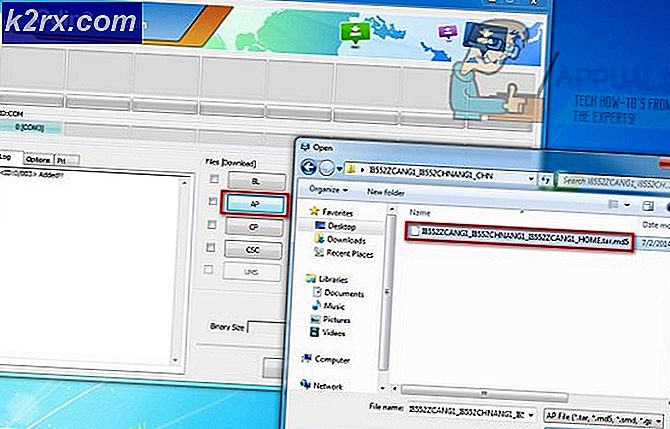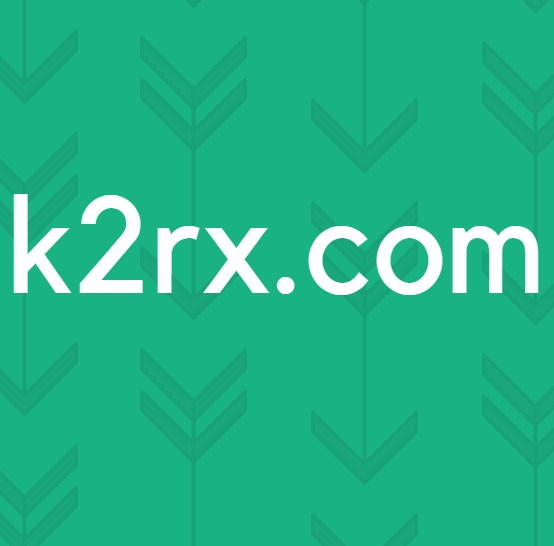Vad är ”Update Orchestrator Service” och ska den vara inaktiverad?
Update Orchestrator Service har integrerats i de nyare versionerna av Windows-operativtjänsten och kan inte avinstalleras eller tas bort från datorn.
Vad är "Update Orchestrator Service"?
Update Orchestrator Service (UsoSVC), som namnet antyder, är ansvarig för laddar ner uppdateringar för operativsystemet och installation dem efter verifierande. Tjänsten är en mycket viktig och en viktig funktion eftersom operativsystemet behöver uppdateras ständigt på grund av de nya säkerhets- och funktionsuppdateringarna. Microsoft har myntat den här tjänsten som en viktig tjänst och har gjort det svårare att inaktivera den.
Problem med tjänsten
Tjänsten kommer med många problem och blir ibland mycket irriterande för användarna. Ibland kan det konsumera upp till 70% av datorns Resurser vilket kan hindra de flesta användare från att slutföra sina dagliga uppgifter och denna höga användning kan ibland pågå i upp till timmar innan den kommer ner. Tjänsten fungerar vanligtvis under uppgiften "Service Host: Local System".
Microsoft har Nej bestämd svar till denna fråga och de rekommenderar att vänta tills användningen kommer ner automatiskt. Detta är naturligtvis inte en lönsam lösning på problemet, för det mesta är användarupplevelsens stora fördröjning på sina system medan tjänsten är igång vilket kan leda till förlamande av systemets prestanda och användbarhet.
Bör tjänsten inaktiveras?
Tjänsten kan vara Inaktiverad tillfälligt men det kan inte stoppas permanent. Detta har varit ett stort klagomål med Windows 10 eftersom det tvingar uppdateringar i bakgrunden trots att tjänsten inaktiveras upprepade gånger. Men om du måste göra en brådskande uppgift eller behöver din dator som bäst kan tjänsten stoppas tillfälligt. Men kom ihåg att den startas automatiskt efter ett tag så det är bäst att bara vänta på den.
Hur stoppar jag "Update Orchestrator Service"?
”Uppdatera orkestratortjänsten” kan inte inaktiveras permanent men den kan stoppas tillfälligt. Därför kommer vi att stoppa tjänsten i det här steget. För det:
- Tryck "Windows” + “R”-Knapparna samtidigt för att öppna körningsprompten.
- Skriv in "Tjänster.msc”Och tryck“Stiga på“.
- Dubbelklicka på “Uppdatera Orchestrator-tjänsten”Och klicka på“Sluta“.
- Tjänsten kommer nu att stoppas men den kan startas om automatiskt av operativsystemet.